羽刃说明文档-V5.0
介绍
页面概览
数据机器人
应用授权
资源库
HMI
数据集
表单
应用
产线工艺
生产管理
设备管理
设备数据表
设备稼动率
能源管理
文件管理
报警管理
本文档使用 MrDoc 发布
-
+
首页
HMI
# HMI简介 <img src="/media/202401/WX20240125-140448_1706162700.png" width="100%"/> 【HMI】模块,提供简单的数据读取组件、数据输入组件、图表展示组件。用于制作SCADA看、或表单、数据图表页面,监控产线实时情况并且进行指令下发。 看板均可以通过连接投屏到电视、平板、PC上查看。 开通云边协同功能后,可以在微信小程序中查看(小程序需要另外开通,详情请咨询商务人员)。 # 创建看板 <img src="/media/202401/WX20240125-152556_1706167566.png" width="100%"/> 点击右上角的【新建】按钮,即可创建看板。 # HMI看板编辑 通过看板列表中的【设计】按钮,进入看板编辑页面: <img src="/media/202401/WX20240125-152744_1706167766.png" width="100%"/> - 左侧为组件库。将所需要的组件或素材。 - 中间区域为画板区。将左侧的组件拖动到中间的画本中即可使用。 - 右侧为组件属性。可以设置样式和数据来源、输出配置等。 <span id="global_config"> </span> # 全局配置 可以对当前HMI进行全局配置。 <img src="/media/202401/WX20240125-153202_1706167930.png" width="35%"/> 当未选中任何组件的时候,右侧属性区设置的是HMI的全局配置: - 全局变量:设置全局变量的ID和数据值。个别组件中可以使用或修改这个全局变量。 - 全局样式:一般为羽刃内部开发人员使用。用于快速设置HMI的颜色、风格。 - 页面加载事件:HMI页面打开/刷新的时候,将触发数据机器人中的什么事件;或者将全局变量设置为某一个默认值(见【[“发送数据流”配置](#data_flow)】) - 多屏幕显示配置:当连接多个屏幕扩展时,这里配置屏幕排列规则。 # 组件配置 当选中画板区域中的某个组件时,右侧属性区将设置当前组件的属性: <img src="/media/202401/WX20240125-154203@2x_1706168535.png" width="100%"/> “属性”分为三个类型: - 数据:配置数据来源(见[数据来源配置](#data_source))。 - 事件:配置当前组件,对组件执行指定的动作(比如点击),可以触发特定的事件。 - 属性:配置边框、文字等样式、颜色属性。 ## “数据”配置 <img src="/media/202401/WX20240125-153908_1706168410.png" width="30%"/> 数据配置,指的是从【[数据机器人](http://doc.cloud-bird.com/doc/67/)】中,读取哪一些数据进行使用。 其中又分为几个类型: - 数据:配置的是本节点需要展示的数据。个别组件需要传入特定的数据格式(比如柱状图、表格等)。 - 样式:可以从【[数据机器人](http://doc.cloud-bird.com/doc/67/)】中直接传入文字、边框等颜色值(RBG格式)。 - 动画:系统提供几种简单的动画,当传入布尔值【true】的时候即会执行动画,传入【false】的时候,停止动画。 - 位置:传入数字后,组件将移动到数字对应坐标位置,或设置数字对应的尺寸大小。 <span id="data_source"> </span> ### 数据来源 通过【[数据机器人](http://doc.cloud-bird.com/doc/67/)】可以将采集到的数据发送到HMI看板进行展示。 用例: **一、组件的配置:** <img src="/media/202401/WX20240125-160046_1706169709.png" width="100%"/> 组件的【数据配置】中,设定【数据标识】,以及数据栏位: - 数据标识:与数据机器人中【发送至HMI】节点中的数据标识对应,即将两者进行绑定。 - 数据栏位:数据机器人中会通过JS格式发送多个数据过来HMI,这里就可以指定需要读取的数据ID。 **二、数据机器人的配置** <img src="/media/202401/WX20240125-155632_1706169402.png" width="60%"/> 如上图,业务为:从【Euromap63读】节点获取设备的数据。并将数据发送到【发送至HMI】节点。 **三、【发送至HMI】节点的配置:** <img src="/media/202401/WX20240125-155922_1706169883.png" width="100%"/> - 【发送至监控看板】栏中,选择目标的看板 - 【数据标识】中,填写目标组件设置中的【数据标识】 以上三个步骤设置完毕后,则可以将【ModbusTCP读】节点的数据,发送至“MDG-1”看板的数据标识为“data_1”组件中进行展示。 <span id="trigger"> </span> ## “事件”配置 <img src="/media/202401/WX20240125-161259_1706170389.png" width="100%"/> 对组件执行指定的动作(比如点击),可以触发特定的事件,事件分为三大类: - 发送数据流:将指定的数据发送到【[数据机器人](http://doc.cloud-bird.com/doc/67/)】,触发数据机器人中的【HMI事件触发】节点。 - 打开弹出框:可以打开弹出框,弹出框中的内容可以是其他资源库的页面(包括HMI、数据集、表单等),也可以是系统内部或外部链接。 - 跳转页面:可以跳转到任意链接,可以跳转到其他资源库的页面(包括HMI、数据集、表单等),也可以是系统内部或外部链接。 **本文档将重点说明【发送数据流】的逻辑:** <span id="data_flow"> </span> ### “发送数据流”配置 将特定数据发送到【[数据机器人](http://doc.cloud-bird.com/doc/67/)】,并触发数据机器人中的节点。 用例: **一、组件的配置** <img src="/media/202401/WX20240125-162203_1706170933.png" width="100%"/> 配置内容: - 出发标识:与数据机器人中【HMI事件触发】节点中的数据标识对应,即将两者进行绑定。 - 操作权限:设置可以触发该事件的角色,如果不设置则全部角色可以操作。 - 数据:触发的时候,需要将那些数据发送到【数据机器人】,有三种类型: - 常量值:发送固定的数据值。 - 全局变量:获取【[全局变量](global_config)】中的数据,发送到数据机器人。 - 输入组件的内容:获取输入组件(比如文本输入框、开关、日期输入框等)中已输入的内容,发送到数据机器人。 **二、数据机器人的配置** <img src="/media/202401/WX20240125-162916_1706171365.png" width="60%"/> 如上图,业务即为:通过【HMI事件触发】,当HMI发生事件的时候,将会发送配置好的数据到【TCP Client写】和【MySql】节点。 **三、【HMI事件触发】节点的配置** 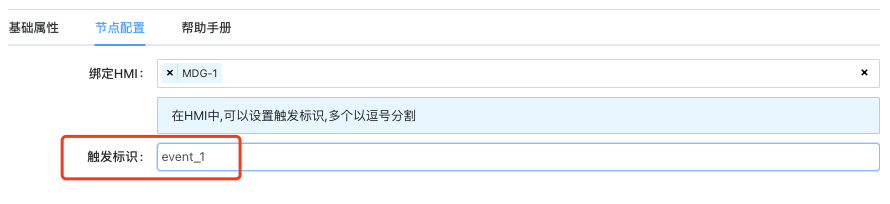 - 【发送至监控看板】栏中,选择需要监听的看板 - 【触发标识】中,填写需要监听的HMI组件设置中的【触发标识】 以上三个步骤设置完毕后,当HMI某个组件,发生“event_1”事件的时候,会将组件配置好的数据以JS格式发送给【数据机器人】中,同样设置为“event_1”的【HMI事件触发】节点,以及连接的下一个节点。
admin
2024年1月25日 17:48
转发文档
收藏文档
上一篇
下一篇
手机扫码
复制链接
手机扫一扫转发分享
复制链接
Markdown文件
分享
链接
类型
密码
更新密码